
LINEの写真の保存先はどこ?変更方法も解説!
LINEの写真の保存先がどこなのか分からない方も多いのではないでしょうか。
LINEの写真の保存先はiPhone、Android、パソコンによってそれぞれ異なっています。
こちらの記事では各端末でLINEの写真がどこに保存されているのかご紹介します。
また、万が一LINEの写真が消えてしまった際の復元方法も説明していきます。
Part1.LINEの写真の保存先はどこ?
LINEの写真の保存先はそれぞれ以下の通りです。
iPhone・iPad
iPhoneやiPadでLINEの画像を保存すると、保存先は「写真」アプリ内になります。保存先を確認する手順は以下の通りです。
1.「写真」アプリを開いてください。
2.「最近の項目」という名称のアルバムをタップすると、LINEで保存した画像がアルバムにまとめられています。
以上で完了になります。
Android
Androidでは、「LINEフォルダ」に保存されます。ただし、保存方法か写真か動画かによってどこに保存されるかが異なっているため注意が必要です。
LINEの写真や動画の保存先は以下の通りです。
・トーク画面で表示した写真。アルバムの画像を選択して保存する
「Pictuers」フォルダ→「LINE」フォルダ
・アルバムの画像を一括保存する
「Pictures」フォルダ→「LINE」フォルダ→「(アルバムの名称)」フォルダ
・動画
「Pictures」フォルダ→「LINE_MOVIE」フォルダ
このように、保存方法や画像か動画かによって保存先が異なっています。
パソコン
パソコンの場合、写真をそのままダウンロードするか名前をつけて保存をするかによって、保存先が変わってきます。それぞれ以下の通りです。
・直接ダウンロードする場合
「エクスプローラー」の「ダウンロード」の項目の中に直接ダウンロードされます。
エクスプローラーは「Windows」キー+「E」キーで開くことが可能です。
・名前をつけて保存する場合
任意の箇所を選択したうえで画像を保存することができます。
この時、画像には好きな名称をつけることも可能です。
このように、iPhone・iPad、Android、パソコンそれぞれでLINEの画像の保存先は異なっています。
Part2.LINEの写真の保存先を変更する方法
iPhoneとiPad、Androidであれば写真の保存先を変更することが可能です。手順は以下の通りになります。
iPhone・iPad
1.保存したい写真を全画面表示してください。
2.画面下の「↑」マークをタップします。

3.「他のアプリ」を選んでください。
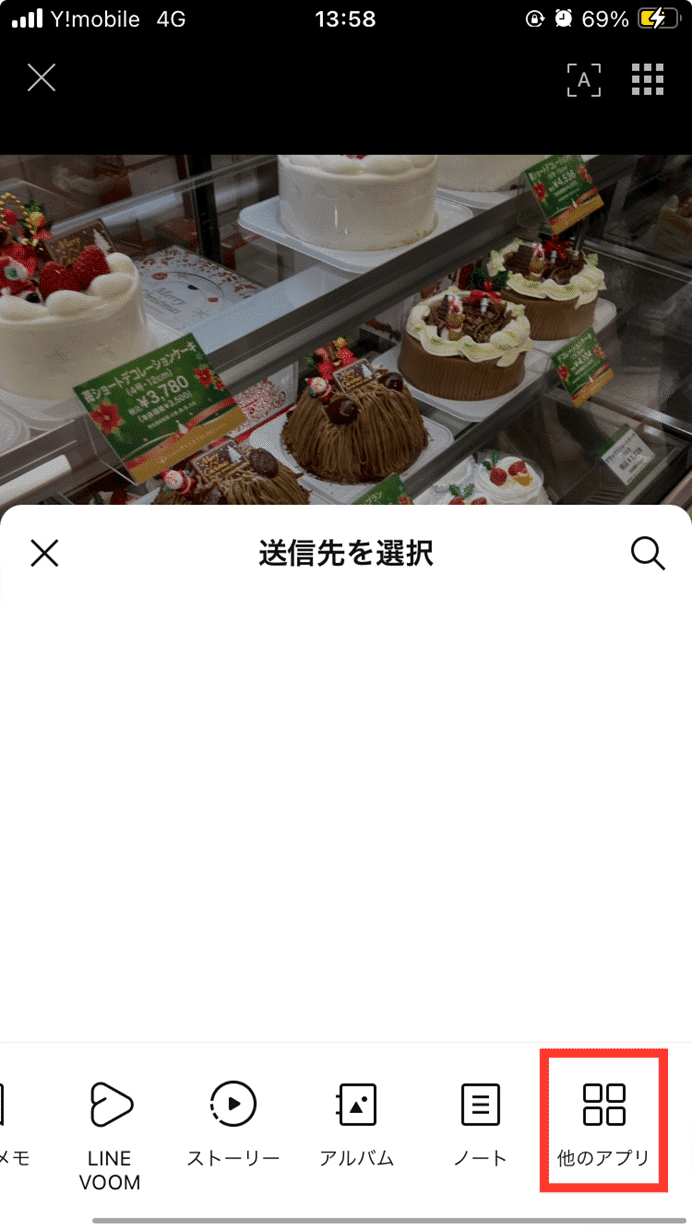
4.「ファイルに保存」を選択してください。

5.保存したいフォルダを選びます。
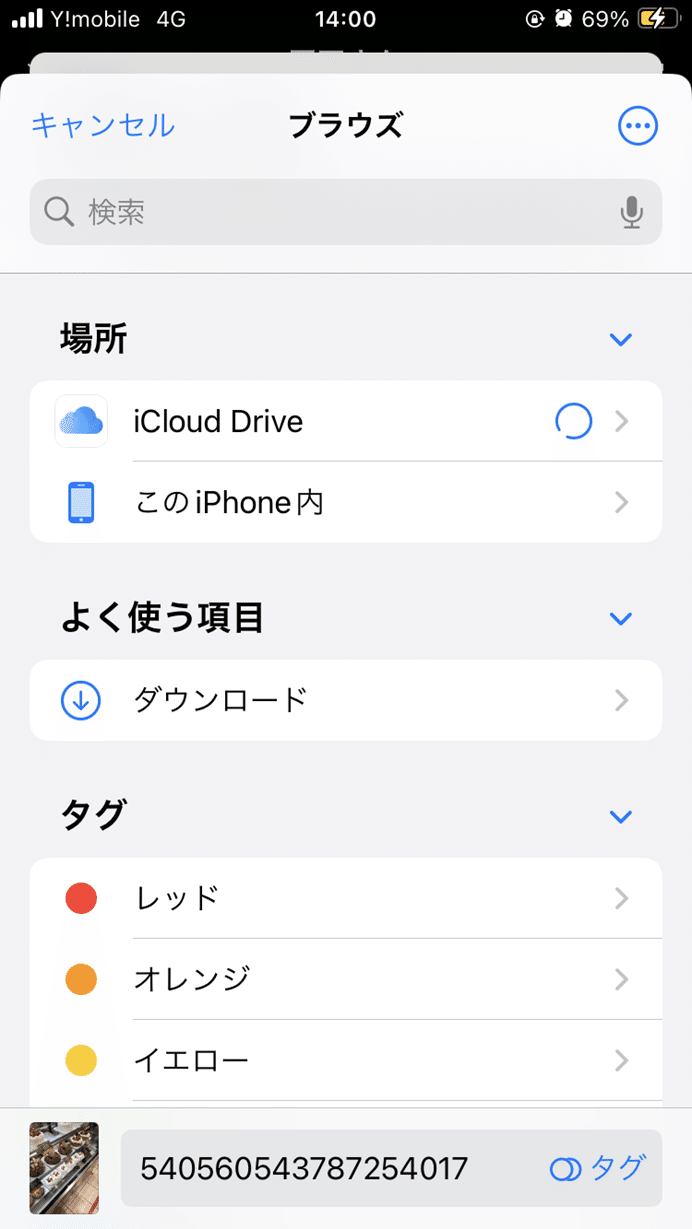
以上で完了です。
Android
以下の手順で保存先を変更できます。
1. 「LINE」を起動してください。
2.右上の「歯車マーク」をタップします。
3.「トーク」の項目を選んでください。
4.「写真と動画」の項目を選びます。

5.保存先の設定を行ってください。
SDカードがあれば、保存先に設定することができます。
以上で完了です。
Part3.保存したLINEの写真が消えてしまったときの復元方法
もしLINEの写真が保存されていなかったり、誤って消してしまって困っている場合は復元ツールを使いましょう。
おすすめはUltData LINE Recoveryです。
UltData LINE RecoveryはAndroid、iPhoneいずれにも対応しており、スキャンの精度も非常に高いです。そのため、消えてしまった写真を高い確率で復元することが可能です。
手順は以下の通りになります。
1.UltData LINE RecoveryをPCにインストールして、起動します。事前にPCとスマートフォンをケーブルで接続しておいてください。
2.UltData LINE Recoveryを立ち上げたら、「デバイス」を選択します。
復元できるようにするため、「信頼」あるいは「許可」をクリックしてください。

3.失われたLINEデータをスキャンします」という画面が表示されるため、「復元」のボタンを押してください。

4.スキャンが開始されます。完了するまでお待ちください。

スキャン完了後、スキャン結果の裏面が表示されます。復元したいデータを選択して、「復元」を押せば完了です。
最後に
このように、LINEの写真の保存先はiPhoneとiPad、Android、パソコンによって異なっています。
また、iPhone・iPadとAndroidは設定を変えれば保存先の変更が可能です。
もし、保存した画像が消えてしまった場合はUltData LINE Recoveryを使うといいでしょう。
高精度なスキャンで失われたデータをしっかり発見できます。また、 iPhone、Androidいずれも対応しています。
データが消えてお困りの際はUltData LINE Recoveryをお試しください。
